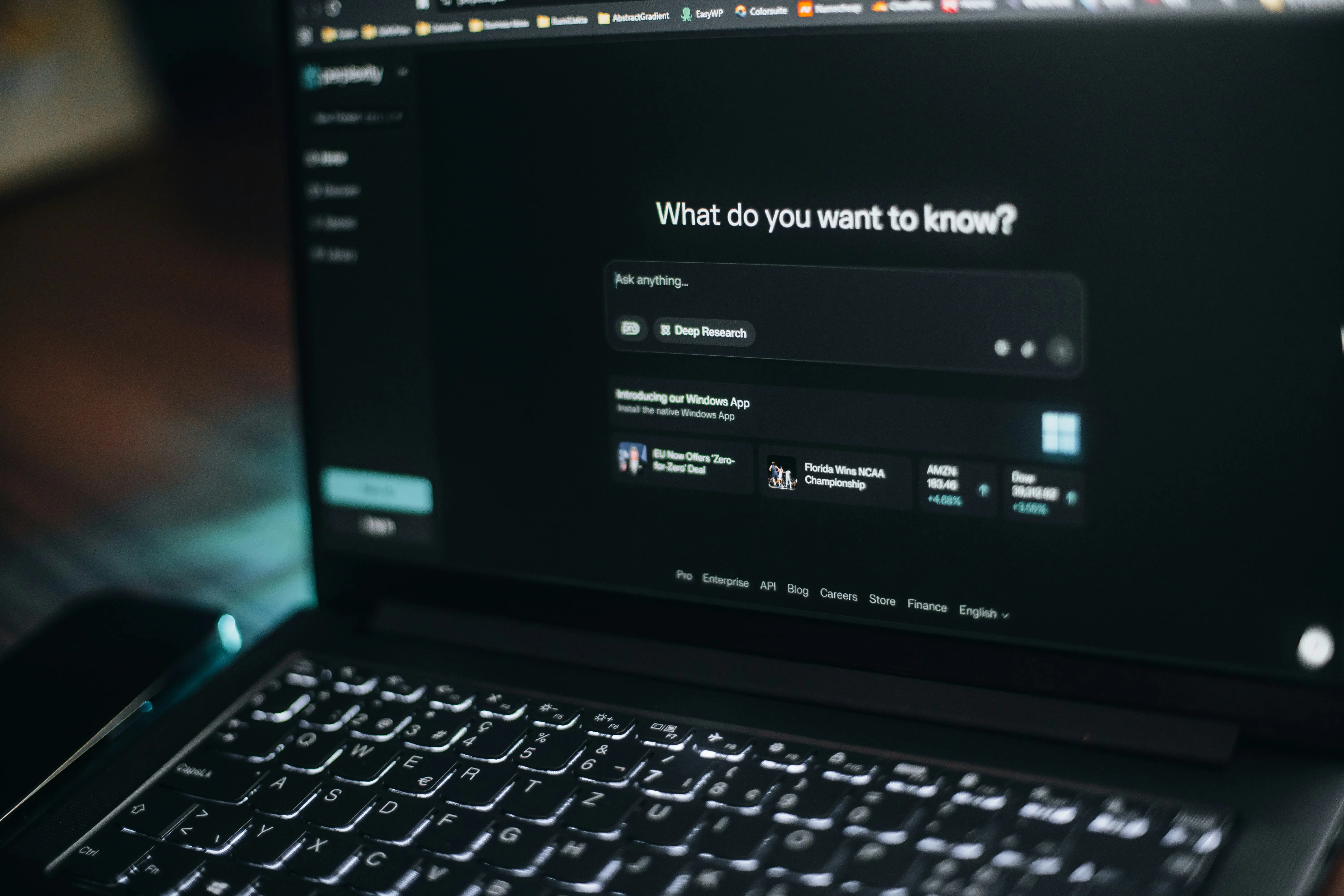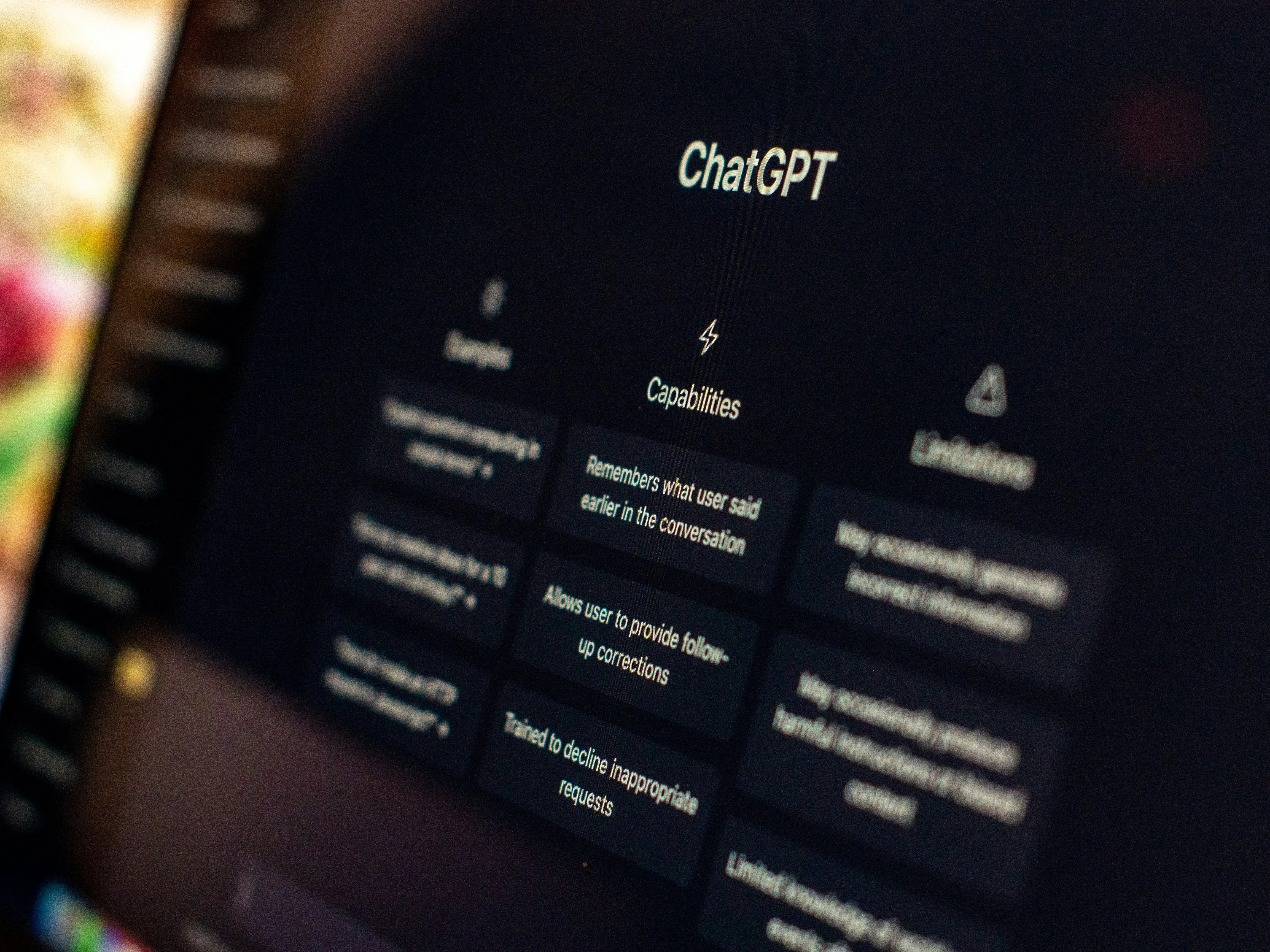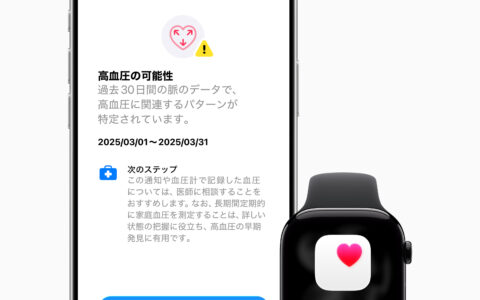家族や友人とのコミュニケーションツールとして、今や年代問わず多くの人が利用しているLINE。
実は、Apple Watch(アップルウォッチ)でも使えるのをご存じでしょうか?
しかも、LINEの通知が届くだけでなく、
・LINEの内容(文章や写真、スタンプなど)まで確認できる
・様々な方法で返信もできる
というのがApple WatchのLINEの特徴。
格安のスマートウォッチでは「LINEが届いたことの通知は届くけど、内容は分からないし返信もできない」というものが多いですが、Apple Watchの場合は上記のようにできることが多いのが特徴です!
この記事では、Apple WatchのLINEでできることを徹底解説しますので、これからApple WatchでLINEを使いたい人や、Apple Watchを使用中でLINEの詳しい使い方を知りたい人は、ぜひ参考にしてみてください!
Apple WatchでLINEを使うにはApple Watchでのログインが必要
Apple WatchでLINEを使用するには、iPhoneとは別の端末としてApple Watchを登録する必要があります。
まずはその手順から解説します。
初めにiPhoneの「Watch」アプリの設定画面で、LINEのアプリをインストールしましょう。
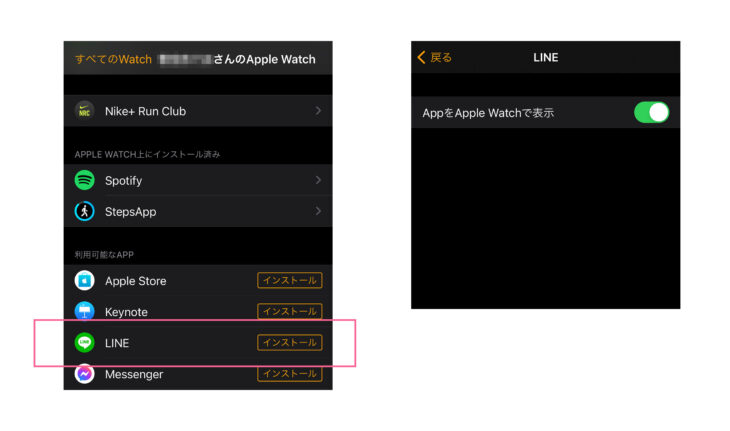 なおインストール後、Apple WatchでLINEを初回起動する際は、ログインが必要となります。
なおインストール後、Apple WatchでLINEを初回起動する際は、ログインが必要となります。
手順は下記のとおりです。
①Apple Watch のLINEアプリを開く
②そこに表示されたQRコードをiPhoneで読み込む
③iPhoneでの読み込み後、Apple Watchに表示された認証番号をiPhoneに入力する
これで初回のログインが完了です!
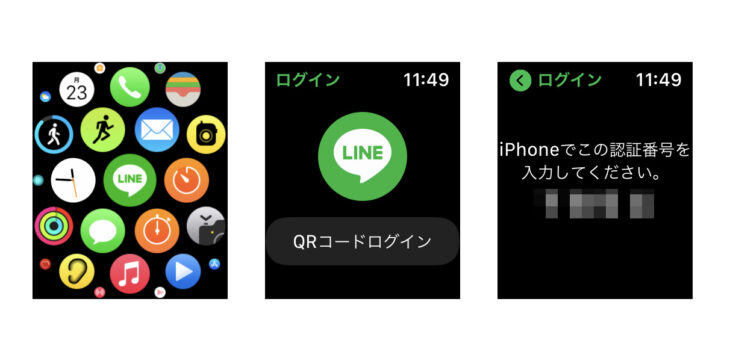
iPhoneのLINEの「ログイン許可」もオンに
また、iPhoneで使っているLINEのアカウントをApple Watchで使う場合は、PCなどで使用する場合と同様、iPhone側のLINEのアカウント設定画面で「ログイン許可」を「オン」にする必要があります。
不正アクセスを防ぐために「ログイン許可」の設定を「オフ」にしている人もいるかと思いますが、「オフ」になっていると上記QRコードログイン時に認証エラーが起こるので、ログイン前に必ず「オン」になっているかを確認しましょう。
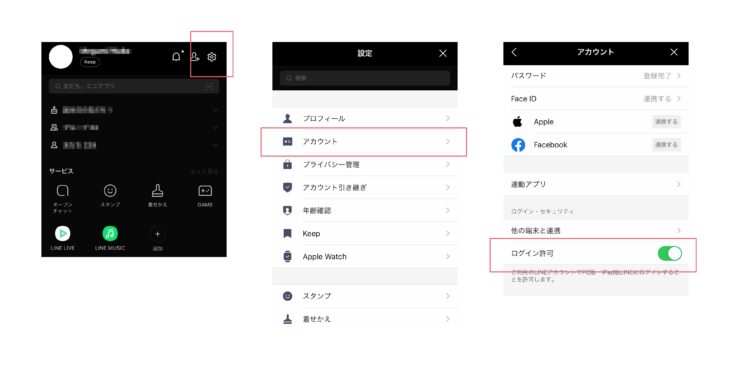
Apple Watchでメッセージを受信&返信してみた
ログインが完了したら、いよいよApple Watchでの「LINE」利用が可能です。
メッセージを受信すると、音や振動でお知らせ。下記の画像ようにApple Watchの画面に通知されます。
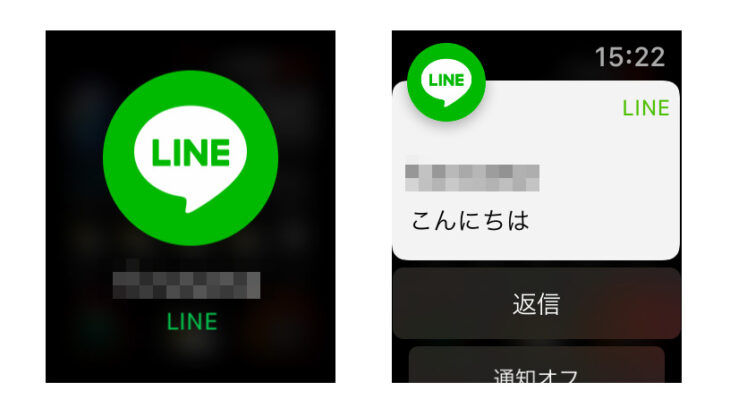
通知が届かないときのチェックポイントは?
うまく通知されない場合は、各設定画面で「通知」がオンになっているかを確認してください。
筆者はインストール直後、メッセージを受信してもApple Watch上に通知が届かずに試行錯誤していたのですが、iPhoneでの通知設定で「バナーで通知」をオンにすることで無事通知が届くようになりました。
また、使用しているインターネットの通信状況によって、通知や返信の表示に少しタイムラグがあるようです。そしてiPhoneが起動しているときは、メッセージが届いてもApple Watchには通知が届かないので注意しましょう。
なお通知画面で表示できるメッセージの文字数には限りがあり、一部のみの表示となります。長文が届いた場合は、Apple WatchからLINEのアプリを立ち上げることで確認することができます。
LINEアプリを開いた状態からの返信方法は4つ

Apple Watchでは、アプリを立ち上げた状態から「定型文」「スタンプ(一部)」「音声メッセージ」「音声によるテキスト入力」の4つの方法で返信することができます。
Apple Watchから手動で直接文字を打つことはできませんが、手元にiPhoneがない時や、会議中・移動中など、サクっと急ぎの返答をしたい時にはとても便利です。
定型文を送る
1メッセージ20文字まで、最大10件まで好きなメッセージを登録することができます。
定型文はペアリングされているiPhone内「LINE」の設定画面から「Apple Watch」を選んで登録することができます。
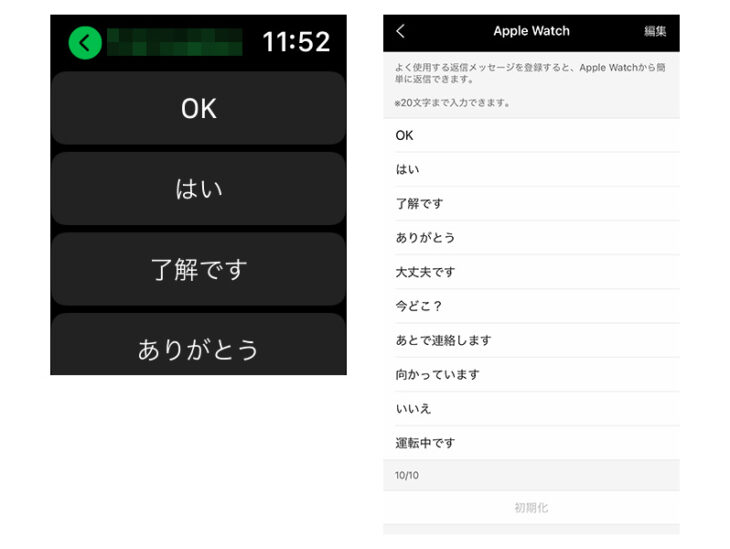
スタンプを送る
あらかじめ決められた、規定のスタンプのみ使用可能です。
なお、相手から届くスタンプは、規定のものに限らず静止画であればすべて表示可能です。
アニメーションなど動きがあるスタンプは、静止画のみでの表示となります。
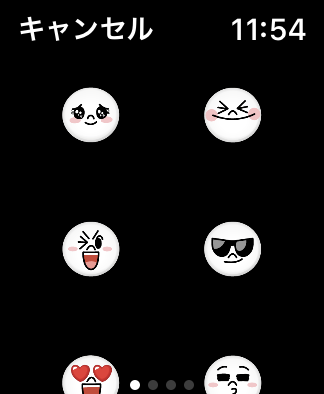
音声メッセージを送る
Apple Watchに向かって話した内容をそのまま「音声メッセージ」として送ることができます。
逆に、相手から届いた音声メッセージもApple Watch上で再生することができます。
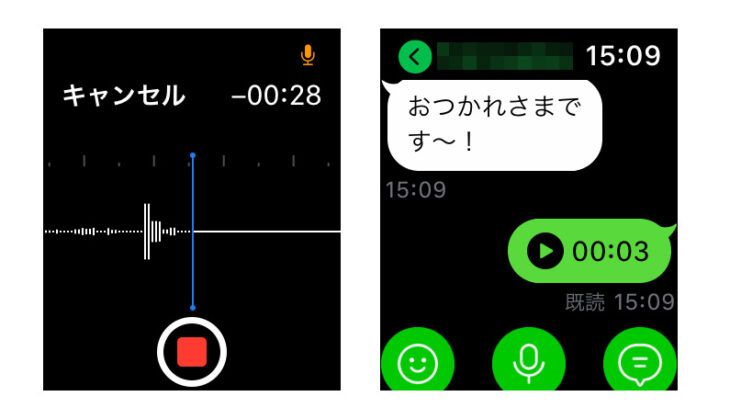
音声によるテキスト入力
Apple Watchに向かって話したものがテキスト変換され、そのテキストをメッセージとして送ることができます。
 「承知しました」や「お疲れ様です」「会議中です」など、利用者のライフスタイルに合わせた定型文を設定しておくと便利です。
「承知しました」や「お疲れ様です」「会議中です」など、利用者のライフスタイルに合わせた定型文を設定しておくと便利です。
筆者は、音声によるテキストメッセージで返信することが、とても手軽で便利だと感じました。ただし、返信する際は、声を出していい場所かどうかの確認を忘れずに。
なお、通知画面からの返信方法は、「定型文」「スタンプ(一部)」「音声によるテキスト入力」の3つとなります。
相手から送られてきた画像も表示
写真・画像は、アプリを立ち上げた状態から見ることができますが、通知画面では表示されません。
アプリから表示した際は、画像の拡大表示はできないので、内容によっては少し見にくいかもしれません。
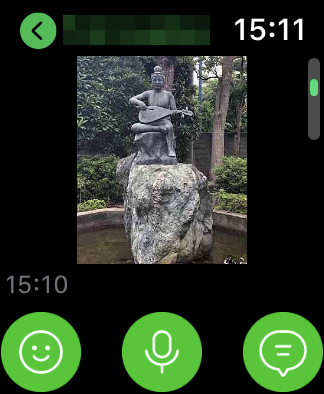
Apple Watchからの友だち追加も可能
iPhone同様、「マイQRコード」の表示もできるので、Apple Watch上でQRコードを表示し、相手のスマホから読み込んでもらうことで友だち追加をすることができます。なお、ログアウトもこの画面から行えます。
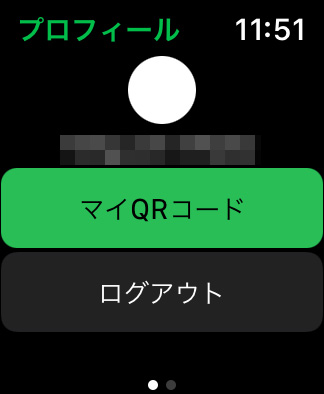
Apple Watchではできない!? ここが盲点だった
iPhoneでは当たり前に使える機能でも、Apple Watchからはできない機能がいくつかあるのでご紹介します。
相手から送られてきた「動画」や、企業アカウントなどから送られてくる「リッチコンテンツ」は、Apple WatchのLINEアプリでは見ることができません。
こちらはiPhoneやPCなどで確認しましょう。
▼動画が送られてきた際は、「サポートされていないメッセージです」と表示されます。
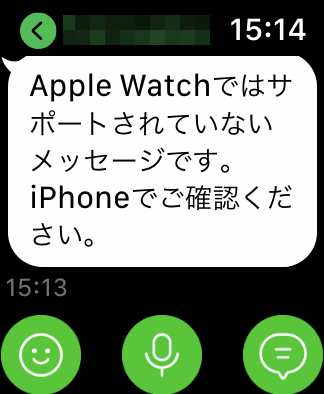
iPhoneでは使う人も多い「音声通話」「ビデオ通話」は、Apple Watchでは利用できません。
相手から着信があった場合もApple Watch上では通知されないので注意しましょう。
使ってみて気がついた、素朴な疑問
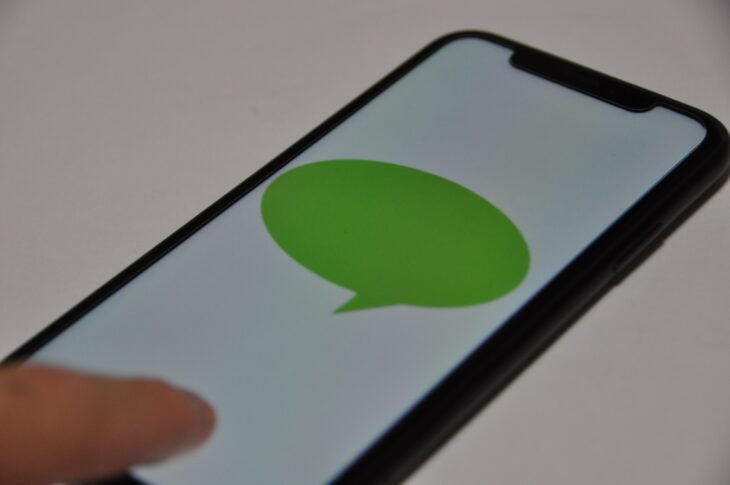
・Apple Watchでメッセージを確認した際の「既読」はいつ付く?
こちらが「通知」からメッセージを見た際は、相手側には既読が付きません。LINEアプリを立ち上げて読んだタイミングで、相手に「既読」が付きます。
・過去のトーク履歴はどこまで表示される?
インターネットの通信状況にもよりますが、トーク画面で下にスワイプすると過去のトークを読み込むことができます。ただし、表示される数には限りがあるようです。(明確に「〇件まで表示」というわけではないようです)
・写真のアルバムや添付データ(Excelやword等)は表示される?
iPhoneでは何枚かの写真を「アルバム」としてまとめて送ることができますが、Apple Watchでは表示ができず、動画の時と同様に「サポートされていないメッセージです」との表示が出ます。また、Excelやwordなど、画像以外の添付データもApple Watchでは表示できません。
・送られてきたリンクはどのように表示される?
相手から送られた「リンク」は、URLがテキストとして表示されますが、そこからアクセスすることはできません。
やっぱりApple WatchでもLINEが使えると便利!
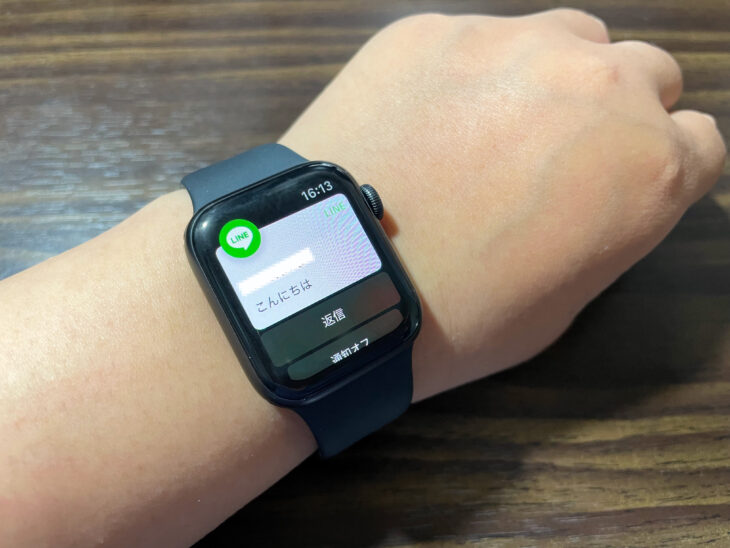
利用できる機能に制限はあるものの、Apple WatchでもLINEが利用できることがわかりました。
「Apple Watchでは、返信する程は使わない」という人でも、インストールしておくとスマホを人前で出しにくい会議中や食事中などでも、スマートウォッチで通知を受け取りサクッと返信することができます。
また、移動中などスマホがカバンに入っている時や、運動中でスマホが手元にない時でも、簡単なやりとりであれば手元ですぐに操作ができるのがとても便利ですね。みなさんもぜひ使ってみてください!
●執筆者:スマートウォッチライフ編集部
日本初のスマートウォッチのウェブメディア。スマートウォッチ・Apple Watchの選び方や入門者向けの記事を多く配信しています。編集部には50本以上のスマートウォッチがあり、編集部員は常にスマートウォッチを片腕or両腕に着用。日本唯一のスマートウォッチ専門ムック本『SmartWatchLife特別編集 最新スマートウォッチ完全ガイド』(コスミック出版)を出版したほか、編集長はスマートウォッチ専門家としてテレビ朝日「グッド!モーニング」にも出演。
あわせて読みたい

Apple Watchにできること20選。LINEの通知受取、Suica決済、歩数や睡眠の記録……。生活が便利になり、健康意識も高まる!

Apple Watchの目覚ましが普通の目覚まし時計より優秀な点7選。 腕元の振動で爽やかに起きられて家族に迷惑もかからない!

Apple Watchで使える電子マネーを徹底解説! SUICA、QUICPay、iDをApplePayで使う方法
https://www.smartwatchlife.jp/6752/
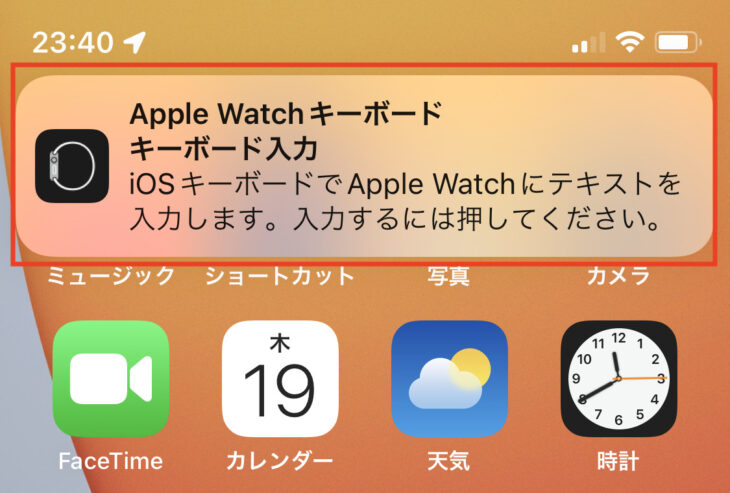
音声入力やiPhoneのアプリ開き直しより早い! Apple Watchのメール返信で、入力にiPhoneのキーボードを使う裏ワザ
https://www.smartwatchlife.jp/25586/